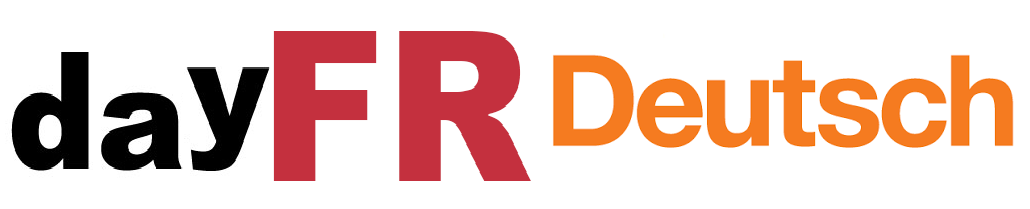ChatGPT war am Mittwoch nicht verfügbar
Foto: Twitter
ChatGPT war am Mittwoch um Tausende gesunken. Mehrere Benutzer berichteten, dass sie auf dem OpenAI-Bot die Meldung „Fehler 111“ und „Upsteram-Verbindungsfehler oder Trennung“ gesehen haben. Das von Sam Altman geführte Unternehmen reagierte auf den Ausfall mit den Worten: „Wir haben Berichte über API-Aufrufe, die Fehler zurückgeben, und über Schwierigkeiten beim Anmelden bei platform.openai.com und ChatGPT. Wir haben das Problem identifiziert und arbeiten an der Einführung einer Lösung.“
Hier sind einige Schritte, die Sie unternehmen können, um diesen Fehler während eines OpenAI-Ausfalls zu beheben und möglicherweise zu beheben:
Überprüfen Sie den Servicestatus:
Überprüfen Sie zunächst, ob ein aktueller Ausfall oder eine Wartung vorliegt, indem Sie die offizielle Statusseite von OpenAI oder Websites zur Ausfallmeldung wie Downdetector überprüfen. Wenn es sich um ein weit verbreitetes Problem handelt, müssen Sie möglicherweise warten, bis es von OpenAI gelöst wird.
Fehlerbehebung im Netzwerk:
Starten Sie Ihr Netzwerk neu: Manchmal können Verbindungsprobleme einfach durch einen Neustart Ihres Routers oder Modems behoben werden. Dadurch können Ihre Netzwerkeinstellungen zurückgesetzt und möglicherweise vorübergehende Störungen behoben werden.
Überprüfen Sie Ihre Internetverbindung: Stellen Sie sicher, dass Ihre Internetverbindung funktioniert, indem Sie versuchen, andere Websites oder Dienste zu laden. Wenn andere Dienste ebenfalls langsam sind oder nicht reagieren, liegt das Problem möglicherweise bei Ihrem Internetdienstanbieter.
-Browser- und Systemprüfungen:
Browser-Cache löschen: Löschen Sie den Cache, die Cookies und den Verlauf Ihres Browsers. Dadurch können manchmal Probleme im Zusammenhang mit zwischengespeicherten Daten behoben werden, die Verbindungsprobleme verursachen.
Versuchen Sie es mit einem anderen Browser: Wenn Ihnen ein Browser Probleme bereitet, versuchen Sie, mit einem anderen Browser auf ChatGPT zuzugreifen, um zu sehen, ob das Problem weiterhin besteht. Dies kann dabei helfen festzustellen, ob das Problem browserspezifisch ist.
VPN- und Proxy-Einstellungen:
Wenn Sie ein VPN oder einen Proxy verwenden, versuchen Sie es zu deaktivieren, da diese manchmal die Verbindung zu bestimmten Diensten beeinträchtigen können. Aufgrund von Sicherheitsrichtlinien blockiert OpenAI möglicherweise Verbindungen von bekannten VPN-IPs.
Nach Updates suchen:
Stellen Sie sicher, dass Ihr System und Ihr Browser auf dem neuesten Stand sind, da veraltete Software zu Kompatibilitätsproblemen mit Webdiensten führen kann.